Elimina un documento memorizzato nel Document server.
![]()
Il Document server può memorizzare fino a 3000 documenti. Quando il numero di documenti memorizzati raggiunge il limite, non è possibile memorizzare altri documenti. In questo caso, è necessario eliminare i documenti inutili, se possibile.
![]() Selezionare una cartella.
Selezionare una cartella.
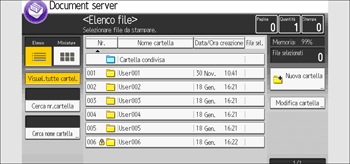
![]() Selezionare il documento da eliminare.
Selezionare il documento da eliminare.
È possibile selezionare due o più documenti ed eliminarli.
![]() Premere [Elimina file].
Premere [Elimina file].
![]() Premere [Sì].
Premere [Sì].
![]()
Il documento in corso di stampa non può essere eliminato. Inoltre, non è possibile eliminare un documento subito dopo la scansione.
Se è stata specificata una password per il documento, inserirla e premere [OK].
Per annullare la selezione, premere il tasto selezionato (evidenziato).
È possibile la ricerca di documento di destinazione [Nome file] oppure [Nome utente] situati nella parte sinistra dello schermo.
Nella schermata di anteprima, è possibile visualizzare l'anteprima dei documenti. Selezionare un documento e premere [Anteprima]. Per informazioni sulla schermata di anteprima, vedere Preparazione.
È possibile eliminare tutti i documenti memorizzati nel Document server in [Elimina tutti i file nel Document server] di Strumenti utente. Per informazioni su [Elimina tutti i file nel document server], vedere Gestione dei dispositivi.
Web Image Monitor consente di eliminare dal computer un documento memorizzato nel Document server. Per i dettagli su come avviare Web Image Monitor, vedere Visualizzazione dei documenti memorizzati con Web Image Monitor.
